利用ProE实现从设计到自动编程的NC加工.docx
《利用ProE实现从设计到自动编程的NC加工.docx》由会员分享,可在线阅读,更多相关《利用ProE实现从设计到自动编程的NC加工.docx(43页珍藏版)》请在冰豆网上搜索。
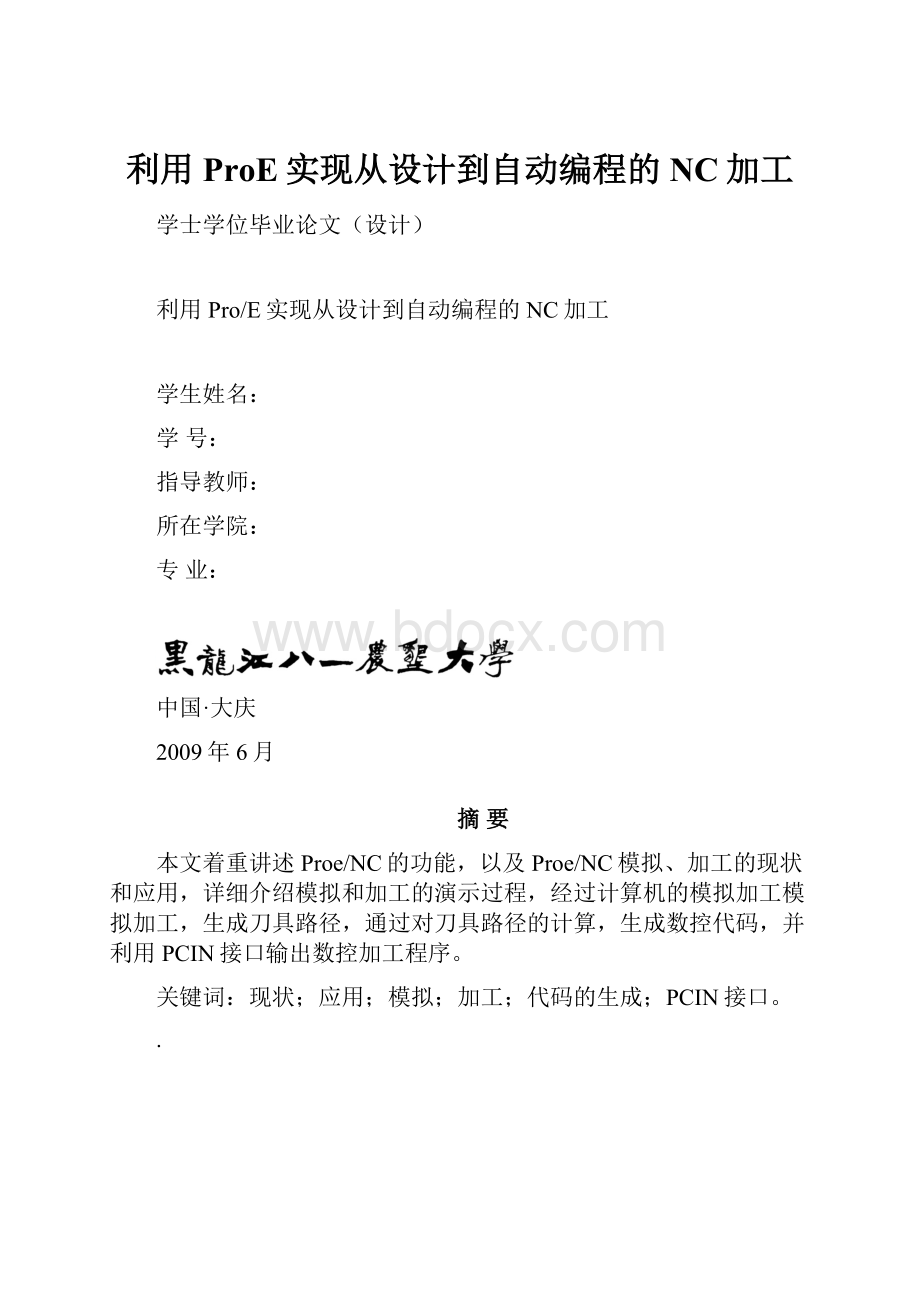
利用ProE实现从设计到自动编程的NC加工
学士学位毕业论文(设计)
利用Pro/E实现从设计到自动编程的NC加工
学生姓名:
学号:
指导教师:
所在学院:
专业:
中国·大庆
2009年6月
摘要
本文着重讲述Proe/NC的功能,以及Proe/NC模拟、加工的现状和应用,详细介绍模拟和加工的演示过程,经过计算机的模拟加工模拟加工,生成刀具路径,通过对刀具路径的计算,生成数控代码,并利用PCIN接口输出数控加工程序。
关键词:
现状;应用;模拟;加工;代码的生成;PCIN接口。
.
Absract
Thearticleimportantintroducefunctionoftwofire,whichProe/NC。
ItdetailedintroduceProe/NC’s Imitate、Process、Present Conitiongs、Apply。
InsteadofusingPCIN outputorderofCNC、codeofNCandTheContractofComputerandCNC.
Keywords:
Present Conitiongs;Apply;Imitate;Process;TheCodeProducedofCNC;TheContractofComputerandCNC。
前言
随着计算机技术和现代工业的飞速发展,CAD/CAM也正经历着二维平面设计向三维立体设计的发展。
三维CAD技术符合人的设计思维习惯,整个设计过程完全在三维模型上进行,形象直观,更易于工程与非工程人员的交流。
Pro/ENGINEER是美国PTC公司研制的一套由设计到制造的机械话软件,它是当今世界上应用最广泛的高档CAD软件之一,它强大的功能和全参数化设计,被广泛应用于机械、航天、汽车、电子、家用电器和工程机械等行业中。
该公司最新推出的野火版本,更是将三维设计软件无论从易用性,设计的高效率及功能的实用性都推向了一个新的顶点。
相对而言,使用Pro/ENGINEERWildfire较以前的版本更容易些,但是要系统地掌握住要功能并应用于工程实践是需要费一番功夫的。
实际上,学会和掌握Pro/ENINEETRWildfire的中要环节是入门和应用,进而才能在实践中不断提高,最终成为使用高手。
要达到这样的境界所以个循序渐进的过程。
在当今的社会上,高效率、高精度、高质量那样企业才能在同行业中立于不败之地,那么怎么样才能让企业蒸蒸日上呢?
只有高超的技术和先进的软件,才能使您向上坡走。
目前稍具规模的加工企业都有加工中心等数控机床。
从设计到加工的普遍程序是:
设计人员先用AutoCAD设计二维工程样图,然后编程人,接着加工人员进行加工。
也就是说要经过从设计、编程、加工三个环节。
如果保证零件的正确性,这三个环节就都要保证不能出错,我们在尽量减少出错的可能,就是要尽量减少中间环节。
减少了烦琐的编程工作,不仅提高了工作效率,而且提高拉工作的准确性。
直接应用Pro/E进行工程设计几减少拉一个中间的环节,即不需要人工编程,从三维图直接进入NC加工,自动编制刀具路径,怎样用Po/E进行三维设计和二维设计就不多讲了,本文主要介绍利用Pro/E实现从设计到NC加工的过程。
使您进一步的去了解它。
1.ProE/NC的现状
1.1ProE/NC的现状的介绍
对目前稍具规模的加工企业都有加工中心等数控机床。
从设计到加工的普遍程序是:
设计人员先用AutoCAD设计二维工程样图,然后编程人,接着加工人员进行加工。
也就是说要经过从设计、编程、加工三个环节。
如果保证零件的正确性,这三个环节就都要保证不能出错,我们在尽量减少出错的可能,就是要尽量减少中间环节。
减少了烦琐的编程工作,不仅提高了工作效率,而且提高拉工作的准确性。
直接应用Pro/E进行工程设计几减少拉一个中间的环节,即不需要人工编程,从三维图直接进入NC加工,自动编制刀具路径,怎样用Po/E进行三维设计和二维设计就不多讲了,这里主要介绍利用Pro/E实现从设计到NC加工的过程。
2.ProE/NC的应用
用Pro/E进行三维造型并存储,就可以进入数控机床进行加工。
步骤为:
2.1设定加工规划
进入Pro/E,首先新建一个制造文件(文件—新建—制造),取出加工图形(制造模型—装配—参考模型)并打开。
选用加工机床(MfgModle—Assmble—RefModle),选定机床型号。
设置加工基准坐标系统,生成的加工程式要以加工基准坐标系为依据。
当机床设定后,会自动显示MACHCSYS菜单(设定基准加工坐标系统),选择基准坐标系统后并执行。
设置加工方法,Pro/NC有10多种加工方法(Machining—NCSequence—Maching,出现MACHAUX菜单中,选择加工方法)。
在MACH菜单中,加工形式分为三部分:
Maching(基本加工)、Auxiliary(辅助加工)、UserDefine(用户自定义加工)。
用户加工有12种形式,能加工表面、曲面、槽、孔、螺纹等。
设置刀具,在SEQSETUP菜单中,按Done(执行),显示刀具设置对话框。
在对话框的高级(Advanced)选项中,可以选长度单位(Length_Unit)、刀具材料(Tool_Material);在图形(Geometry)选项中,可以选刀具名称(Tool_ID)刀具形式(Tool_Type)、刀具尺寸,选择后自动显示刀具的简单图形,然后就可应用(Apply)。
2.2设定加工参数
机床及加工形式选定后,还需要定义加工参数,选Set,显示参数树对话。
自动显示参数内容及数值,内容包括切削进给量、背吃刀量、横向步距、工件加工预留量、刀具路径与X轴的夹角、刀具路径、主轴转速、切削液的使用、安全高度、下刀高度、退刀高度。
按Done(执行)后,还需要输入五个加工参数以确定:
背吃刀量、横向步距离、切削进给量、主轴转速、安全高度。
另外也可在制造参数(MFG_PARAMS)菜单中,并执行(Done)后也能出现信息窗,显示以上五个参数。
两种方法认选一种,都能达到同样的目的。
如果使用更详细的加工参数,可以按参数树(ParamTree)对话框右上角的高级(Avanced)按钮,就能显示内容更详细的参数树对话框。
2.3设置退刀高度
当输入完成一上五个参数后,系统自动显示退刀选择对话框。
在对话框中选取退刀面/曲面(RetractPlane/Surface),用鼠标选坐标系统。
在退刀选择对话框中,选择创建平面(CreatePlane)按钮,显示数据平面(ATUM_PLANE)菜单。
根据提示选择退刀方向,确定退刀平面,并设置退刀高度。
2.4选择加工表面
完成退刀面的构建后,系统自动进入制造菜单,选Modle_Done显示选择加工面的菜单,用鼠标选取加工面,按DoneSel就完成了加工面的选择。
2.5进行NC加工
在NCSEQUUENCE(NC加工)菜单中,选Playpath_Done(执行刀具路径—执行),系统会自动生成刀具路径。
在NCSEQUENCE(NC程式)菜单中,选Customize,能显示刀具运动对话框和详细的加工程式,在刀具运动对话框中,显示刀具的运动参数并能进行参数修改。
2.6检测刀具路径
在执行刀具路径菜单中(PLAYPATH),刀具可以在工件造型上模拟加工(NCCHECk—RUN),就可判断加工路径是否符合要求、是否合理、然后再在机床上进行实际NC加工。
最后存储(Save)刀具路径,在实际加工时再取出(Restore)。
2.7ProE/NC的应用小结
其实,能进行三维造型设计的专用软件很多,市场上已有一些专门饿三维设计软件,主要有SoliEdge、Pro/E、UG等,能够实现从设计到加工的无图纸化操作。
但在与数控机床的链接方面,即在CAD/CAM方面,Pro/E做的很好,优势也很明显。
需要指出的一点是,与目前的“先用AutoCAD进行图样设计,然后再人工编程,再数控加工”这一过程相比,它的缺点是价格相对较贵及对设备的要求较高,另外使用者必须经过专门的培训过程,且培训时间较长等原因,在工程设计方面还不可能像AutoCAD一样广泛的应用。
但是随着时代的进步,随着Pro/E的不断完善和发展,伴随着Pro/E工业设计领域的巨大优势,它的使用会越来越普遍。
3.具体的研究方法以及模拟、加工的实际操作步骤
3.1模拟功能简单介绍
所谓并行工程是指设计工程师在进行产品三维零件设计时就考虑产品的成型工艺、影响产品寿命的因素,并进行模拟检查、仿真、校对,预先发现设计过程的错误。
在初步确立产品的三维模型后,设计、制造及辅助分析部门的多位工程师同时进行结构设计、工程详图设计、性能辅助分析及数控机床加工指令的编程,而且每一个工程师对产品所做的修改可自动反映到其他工程师那里,大大缩短设计、数控编程的时间。
要实现以上要求,软件系统必须建立于单一数据库、参数化实体特征造型的基础上,而这正是Pro/ENGINEER系统的特色,它规避了CAD、CAE、CAM单元技术制造产品时制造精度低、周期长的软点,使设计、模拟、加工真正有机的结合在一起。
为了开发出优质产品,设计工程师需要研究他们的设计将如何在现实世界中运作,这就需要由CAD软件的模拟模块来解决。
以前,人们使用的物理原型设计是一种昂贵、耗时的方法,而常用的替代方法——传统的数字分析,则高度依赖于受过培训的专家,来获得正确结果,从而延长了产品的设计和分析的周期,增加了材料的消耗或成本,产品的可靠性也很难得到保证。
值得庆幸的是,目前CAD软件的模拟模块均克服了这些缺点。
Pro/ENGINEER的模拟模块在其预定环境中的运作——不是专家的设计工程师无需建立原型,就可以研究设计产品的机械性能。
这样就使工程人员评估、了解并尽早改善他们设计的功能表现变得容易,以缩短推出市场时间并减少开发费用。
另外,模拟模块与其他Pro/ENGINEER解决方案配合,可以使外形、配合性以及功能等从一开始就能正确地发展。
3.2相关参数的介绍
3.2.1与体积加工的相关参数
[切割进给]:
设置加工过程中的切削进速度,单位为mm/min.
[步长深度]:
设置分层切削中,每一层的切削深度,单位为mm。
[跨度]:
设置相邻两条刀具轨迹间的重叠部分,通常取刀具直径的一半,单位通常为mm.
[PROF_STOCK_ALLOW]:
用于设置侧向表面的加工余量。
[允许未加工毛坯]:
用于设置粗加工余量。
[允许的低部线框]:
用于设置低部的加工余量。
[切割角]:
用于设置刀具路径与X 轴夹角。
[扫描类型]:
用于设置加工区域的轨迹结构,主要类型有:
类型1:
刀具连续走刀,遇到突出部分,自动抬刀。
类型2:
刀具连续走刀,遇到突出部分,刀具环绕走刀,不抬刀。
类型3.:
刀具连续走刀,遇到突出部分,刀具分区进行加工。
类型螺旋:
刀具螺旋走刀,主要包括[类型1方向],刀具向走刀加工方式,适用于精加工,遇到突出部分自动抬刀;[类型1连接],刀具单向加工方式,下一刀的起始点与前一刀的起始点相同,横向运动到下一刀的加工位置开始加工。
[粗糙选项]:
控制体积加工中的轮廓加工方式,主要包括以下几项:
[只有粗糙]:
不包含组成体积块饿轮廓加工。
[粗糙轮廓]:
先加工体积块,再加工组成体积的轮廓。
[配置&粗糙]:
先加工组成体积快的轮廓,再加工体积块。
[配置一只]:
只加工组成体积块的轮廓。
[转轴速率]:
设置主轴的运转速度,单位通常为r/min.
[COOLANT_OPTION]:
切削液和冷却液的设置。
[间隙_距离]:
设置退刀的安全高度单位为mm,通常取安全高度为3~5mm。
首先先设计一个发兰盘零件(尺寸如图3-1所示)然后利用Pro/E制造进行第一把火即模拟。
具体尺寸见下图。
图3-1零件设计图
3.3模拟的具体操作步骤
3.3.1对制造模型进行设置
新建制造文件,将已经设置好的零件打开作为参考模型装配到加工文件中去,装配好后的画面如图3-2 所示,
图3-2装配到加工文件中的参考模型
建立铣削用的工件,为[NC检测]观看铣削仿真效果做准备。
选择菜单[制造模型]——[创建]——[工件],如图3-3所示。
图3-3创建工件
定义创建的工件属性是一个拉伸实体。
如图3-4所示,并在随后出现的操控板中选择放置—草绘按钮,选择如图3-5所示的两个平面分别作为草绘平面和草绘方向参考平面。
图3-4定义工件属性
图3-5选择草绘和参考平面
进入草绘平面后选择NC_ASM_TOP和NC_ASM_RIGHT作为草绘参照,如图3-6所示。
图3-6选择草绘参照
选择[通过边创建图元]中的
按钮,在随后出现的对话框中选择[环],如图3-7所示,并在图元中选择被导入模型的最外边框,如图3-8所示。
图3-7图3-8草绘工件外轮廓
单击右方工具栏中的[确定]按钮,出现预览视图,如图3-9示。
图3-9预览视图
创建出来的工件拉伸方向和需要的并不一定一致,则需要进一步的调整。
选择拉伸属性为[拉伸到面]中的
按钮,并选择模型的上表面作为拉伸边的界面,如图3-10所示
图3-10选择拉伸边界面
在操控板上选择[确定]按钮,工件创建完成,呈绿色显示,如图3-11所示。
图3-11工件创建完成后
为了不影响以后的设置坐标系的操作,在创建工件后需要先将他隐藏起来,在左方的模型树里右键[1.prt],并选择最后一项内容[隐藏],绿色的工件便从视图中消失,模型树里的[1.prt]也变为黑色。
3.3.2进行机床的制造设置
在图12 左方的对话框的菜单管理器选择[制造设置],打开操作设置对话框如图3-12 右方所示。
图3-12机床设置
使用默认的操作名称,选择[NC机床]后的
按钮,打开[机床设置]对话框,(如图3-13所示),在[切削刀具]选项卡中进行切削刀具的参数设置。
图3-13机床设计对话框
单击
按钮开始进行刀具的设置。
打开[几何]选项卡,如图3-14所示。
图3-14
输入[切割刀具直径]为“5mm”[长度]为“5mm”[角半径]为“2.5mm”其他设置使用默认设置;单击[刀具窗口]观看刀具的预览窗口,我门可以看到在设置了角半径后的刀具是一把园球铣刀,如图3-15方所示。
图3-15
退出刀具预览窗口。
单击[确定]按钮,确定对刀具的设置,单击[应用]按钮选择对这把刀具设置。
刀具设置好后,退到[操作设置]的主
菜单,选择[一般]选项卡中的[加工零点]后的
按钮,开始进行机床坐标系零点的设置。
系统打开菜单管理器,选择创建(如图3-16所示),在视图内选择需要加工的零件。
选择完毕后,如图3-17所示零件呈现红色显示并出现[坐标系]对话框。
图3-16创建加工零点
图3-17选中后的零件
选择模型的上表面、FRONT、RIGHT作为坐标系原点的参照。
(选择三个平面的时候一定要按住Ctrl键)如图3-18 所示
图3-18需要选择的面
参照定义完后,坐标系的具体位置也由三个互相垂直的平面而得,系统弹出[坐标系]对话框,通过它给系统确定X、Y、Z轴的具体方向,如图3-19所示。
图3-19坐标系对话框
打开[坐标系]对话框中的[定向]选项卡,将坐标系原X轴改为Z轴,确定好X 轴的正方向后单击[确定]按钮,机床加工坐标系设定完毕,如图3-20 所示。
图3-20坐标系定向选项卡
机床坐标系设置完后退出,在[操作设置]的主菜单,单击[退刀曲面]后的
按钮,开始进行加工退刀面的设置,系统弹出[退刀选取]菜单,选择[沿Z 轴],在[输入Z 深度]下方的文本框中输入“20”,如图3-21所示。
图3-21设置退刀面
单击下方的[预览]按钮,可以 预览到如图3-22 所示的加工退刀平面。
图3-22预览加工退刀平面
在[操作设置]中单击[确定]按钮,确认完成加工操作设置并存盘。
3.3.3对体积块加工进行设置
选择[辅助加工]菜单中[体积块]命令,然后单击[完成]命令,系统显示[序列设置]菜单。
由于切削刀具,坐标系,退刀面在操作设置中已经设置完成,因此选择其中的[参数]和[体积块]两项,单击[完成]命令,系统显示[制造参数]菜单。
选择[制造参数]菜单中的设置命令,然后单击完成。
如图3-23所示。
图3-23体积块铣削和参数设置
系统弹出[参数树]设置菜单,按照图3-24所示完成基本参数的设置。
图3-24参数树
完成后在[制造参数]里单击[完成],[定义体积块]对话框出现,选择创建体积块,如图3-25所示。
图3-25创建体积块
在Pro/ENGINEER下部的对话框给切削体积块输入一个名字,如图3-26所示。
图3-26命名体积块
在[创建体积块]中单击[草绘]—[拉伸]—[实体]来创建体积块,如图3-27所示。
图3-27定义体积块的属性
在[属性]对话框下选择[单侧]拉伸,并选择一个草绘面和草绘参考面,如图3-28所示。
图3-28选择草绘面和草绘参照面
系统进入草绘器模式,在草绘器里指定两个草绘平面相垂直的面作为草绘的线型参考,如图3-29所示。
图3-29选择草绘参照
在草绘器里使用[通过边创建图元]中的
按钮,在系统弹出的[类型]菜单里选择[环],草绘视图里选择图形的外轮廓作为体积块的外轮廓线,如图3-30所示,单击[确定],完成体积块外轮廓的绘制。
图3-30草绘体积块和外轮廓线
在弹出的菜单管理器里选择拉伸[至曲面],并选择零件的表面作为拉伸的参考,如图3-31所示。
图3-31选择拉伸的边界面
在拉伸属性栏里单击[确定]按钮,完成体积块的创建后单击线框按钮,使用线框图观察体积块。
在右方的引导式菜单中单击[裁剪]进行体积块和模型间的裁剪操作,如图3-32所示。
图3-32裁剪体积块
系统提示选择进行裁剪的实体,单击导如模型,然后单击[完成/返回]
3.4对加工功能的介绍
近几年,随着计算机和数控技术的飞速发展,CAD/CAM已逐渐进入实用化阶段,广泛应用于航空航天、汽车、机械、模具制造、家电、玩具等行业。
特别是数控机床的普遍使用,使得CAD/CAM技术成为企业实现高度自动化设计及加工的有效手段之一。
随着CAD/CAE/CAM一体化的进程,在CAD软件中集成的加工模块也越来越强大,足以进行快速编程和处理很多复杂的加工作业,并有助于改善制造车间的工作质量、提高生产效率和利润。
一般,CAD的加工模块应能提供一种交互式编程并产生加工轨迹的方法,它包括加工规划、刀具设定、工艺参数设置等内容。
加工模块功能检测应注意以下几方面:
(1)建立二维和三维刀具路径的难易程度;
(2)加工方法的多样性;
(3)刀具路径是否易于编辑和修改;
(4)是否有刀具和材料数据库,使系统能自动生成进给速度和主轴转速;
(5)有无内置的防碰撞和防过切功能;
(6)能否手动超调任何机加工缺省值(如进给速度,主轴转速等);
(7)能否对加工过程进行模拟和估算加工时间。
由于Pro/ENGINEER采用面向对象的统一数据库和全参数化造型技术,为三维实体造型提供了一个优良的平台。
其工业设计方案可以直接读取内部的零件和装配文件,当原始造型被修改后,具有自动更新的功能,通过建立几何外形,产生模具的模芯和腔体,产生精加工零件和完善的模具装配文件。
Pro/ENGINEER还提供了最佳加工路径控制和智能化加工路径创建,允许NC编程人员控制整体的加工路径直到最细节的部分。
Pro/ENGINEER还支持高速加工和多轴加工,带有多种图形文件接口。
Pro/ENGINEERWildfire野火版4.0是供制造业使用的最高版本。
从模具制造到生产加工,所有人都会从新的制造过程(ManufacturingProcess)管理器中受益。
这一全新的图形用户界面使用户能轻而易举地获得NC过程信息以及所有制造信息(如图3-33所示)。
在这个可定制的先进界面中,可以执行许多操作。
可以根据草图或XML模板建立NC路径(刀路轨迹)、可以逐个或者一起修改路径、可以使用简单的“拖放”操作来重新调整路径、可以合并以优化路径、可以复制和粘贴路径,可以计算路径时间、可以归档和仿真路径。
全新的图形用户界面、起始制造零件定义功能以及可以直接操作制造模型树上的功能等特点,可以提高NC编程人员的效率,使他们能把精力集中在优化零件制造过程上。
图3-33制造过程管理器
Pro/ENGINEERWildfire野火版4.0还有许多与制造相关的新功能可以帮助用户计划生产过程。
使用它,制造部门的用户可以充分利用先进的绘图功能,该功能通过移去标准工具和整体工具的线路,提供了遮挡加工仿真。
Pro/ENGINEERWildfire野火版4.0提供了模具制造者的专用功能,它能直接输入、操作和加工STL(标准模板库)数据和新的抛光刀路轨迹,它能一次快速完成深浅不同的加工。
对于有机形状,模型可与坯件模型一起载入、装配,并直接使用粗加工、重新粗加工和精加工刀具路径进行加工。
在“VERICUTforPro/ENGINEER”中,粗加工过程的可视化充分展示了高速加工策略和“额外层切面”计算的优点,可最大程度地降低进行额外重新粗加工的几率(如图3-34所示)。
STL加工还可用于工程化零件,例如电池的外壳。
精加工也使用了类似此“S形连接”连续螺旋铣削的高速加工方法。
如果用户想快速生成机械加工原型,而又不想在原型最终完成之前在重新造型小平面数据上浪费时间,此功能特别有用。
图3-34可视化的粗加工工程
另外,Pro/ENGINEERWildfire野火版4.0还提供了独特的生产加工新功能,支持多端工具以及直角顶端等特殊配件。
从以上介绍的Pro/ENGINEERWildfire野火版4.0的模拟及加工功能中我们不难看出,PTC公司在拓展产品功能、提高软件可用性上所做的努力。
采用面向对象的统一数据库和参数化造型技术的Pro/ENGINEERWildfire野火版4.0,不仅具备优秀的概念设计、基础设计和详细设计的功能,同时更为产品的模拟和制造流程提供了优良的平台,相信它将会为用户的设计、生产过程带来翻天覆地的变化。
3.5加工的实际操作
3.5.1进行零件底面的粗加工
(续)定义完成体积块加工后,在[NC序列]中选择[演示轨迹]—[屏幕演示]如图3-35所示,进行体积块铣削加工的屏幕演示。
图3-35使用屏幕演示
系统弹出[播放路径]对话框,单击
按钮,Pro/ENGINEER开始进行模拟走刀,如图3-36所示。
图3-36播放路径对话框
图3-37为屏幕演示图,其中的红色显示了刀具的走刀路径,黄色为铣刀。
图3-38为平面演示图
选择[演示路径]下的[NC 检测],可以利用Pro/ENGINEER内置的一个仿真软件VERICUT进行铣削图形仿真,如图3-39所示。
使用[NC检测]之前需要将开始创建的工件1取消隐藏。
图3-39进行NC 检测
使用右下方的操作面板来观看铣削效果仿真,铣削前的工件如图3-40所示。
图3-40加工前的零件
通过铣削体积块进行许加工后的仿真效果如图41所示。
如图3-41所示
单击[完成序列],完成体积块加工的设置并存盘,如图3-42所示。
图3-42完成体积加工序列
3.5.2对零件底面进行局部加工